Hur man skapar en omröstning på WhatsApp
Sociala Media Whats App Hjälte / / April 02, 2023

Senast uppdaterad den

Behöver du ett snabbt sätt att mäta åsikter i din WhatsApp-gruppchatt? Så här skapar du en omröstning på WhatsApp.
Alla älskar en bra omröstning. En omröstning är ett bra sätt att lösa ett argument eller komma till enighet i din gruppchatt. Om du är en WhatsApp-användare, som de flesta av planeten Jorden, kanske du inte inser att du kan skapa omröstningar direkt via appen.
Detta är en relativt ny funktion som introducerades först 2022. Innan dess var det enda sättet att skapa omröstningar i WhatsApp att använda appar från tredje part. Det är nu snabbt och enkelt att skapa en omröstning i WhatsApp med bara några få tryck.
Om du är redo att låta demokratin råda i din gruppchatt kan du lära dig hur du skapar en omröstning på WhatsApp nedan.
Hur man skapar en omröstning på WhatsApp Mobile
Metoden för att skapa en omröstning på WhatsApp är liknande för både iOS och Android, även om ikonerna av någon anledning är lite annorlunda.
Så här skapar du en omröstning på WhatsApp mobil:
- Öppna WhatsApp app och hitta chatten där du vill lägga till din omröstning.
- Klicka på Bifoga ikon. Det här är en Plus (+) på iPhone och en Gem på Android.

- Knacka Opinionsundersökning.
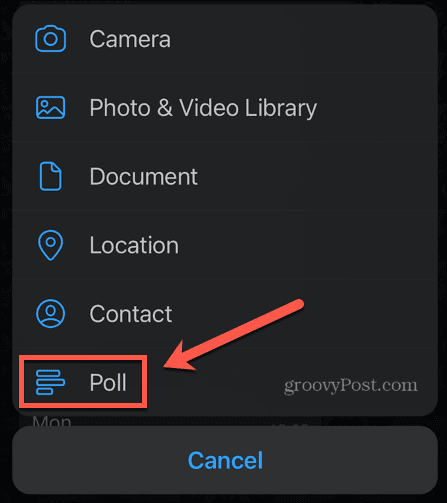
- Under Fråga knacka Frågar frågan.
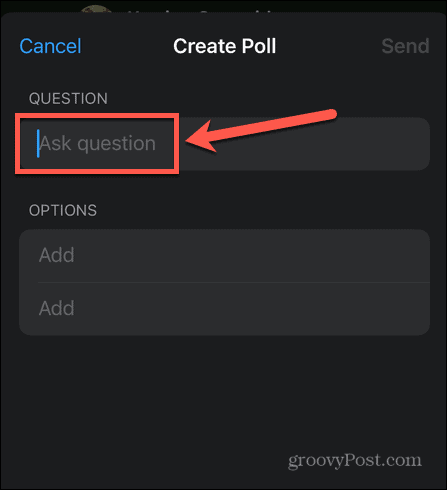
- Ange frågan till din omröstning.
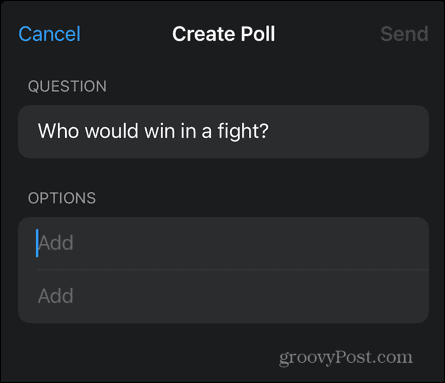
- Under alternativ knacka Lägg till.
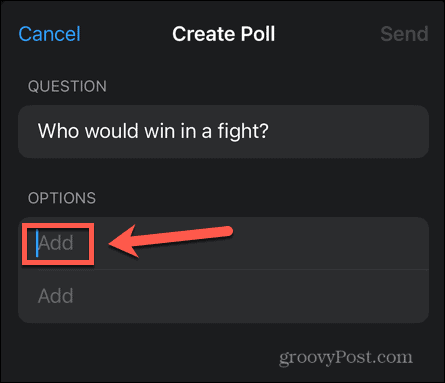
- Ange ditt första alternativ.
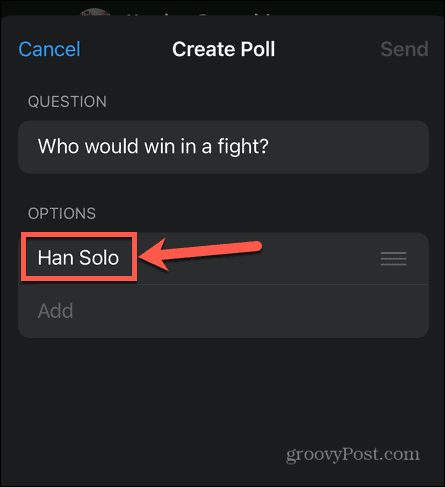
- Upprepa för alla alternativ du vill ha för din omröstning. Varje gång du lägger till ett nytt alternativ, ett annat Lägg till fältet kommer att visas, upp till maximalt 12 alternativ.
- Om du vill ändra ordningen på dina alternativ, tryck och håll nere Tre rader ikonen och dra ditt alternativ till önskad position.
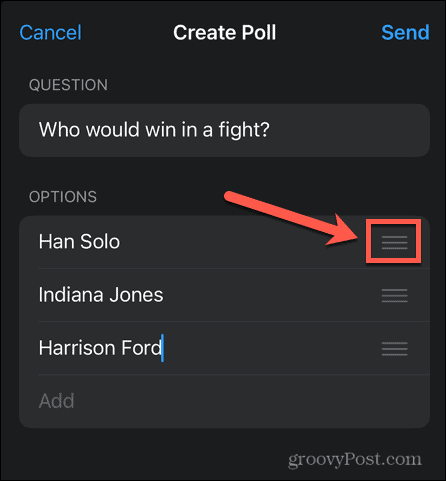
- När du är nöjd med din omröstning trycker du på Skicka.
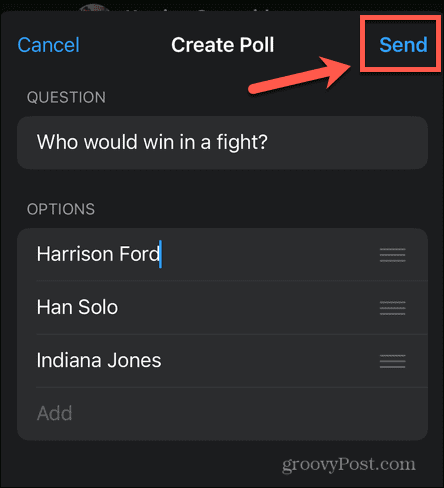
- Din omröstning kommer att visas i chatten.
- För att rösta, tryck helt enkelt på det alternativ du vill välja.
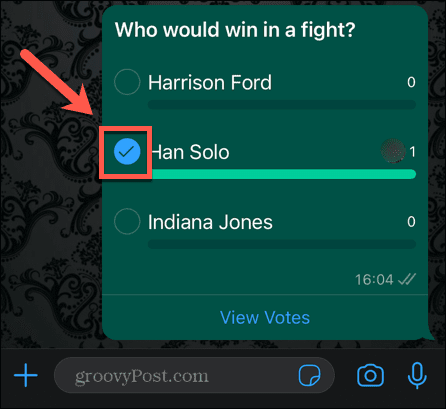
- Du kan välja flera alternativ och om du ändrar dig, tryck på alternativet igen för att ångra din röst.
- Tryck på för att se resultatet av din omröstning Visa röster.
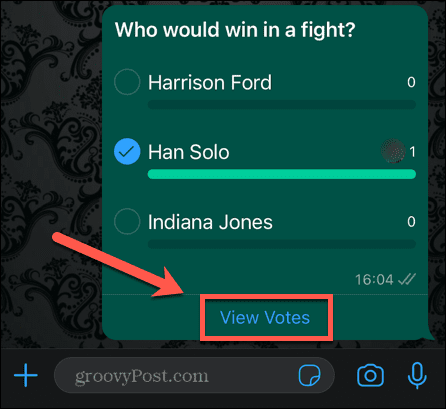
- Du kan nu se vem som har röstat på vilka alternativ.
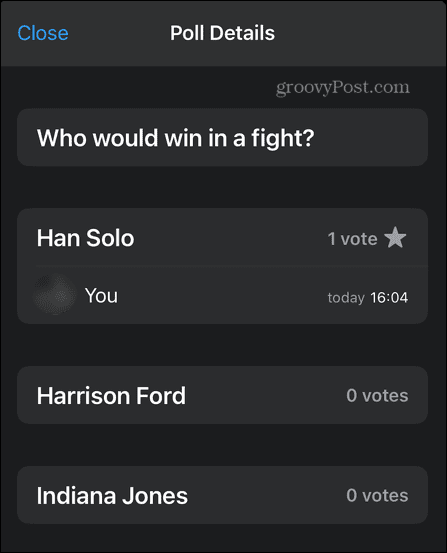
Hur man skapar en omröstning på WhatsApp Web eller Desktop
Du kan också skapa en omröstning med hjälp av WhatsApp skrivbordsapp, eller i en webbläsare. Metoden liknar den för mobilappen, även om det är lite svårare att hitta valet.
Så här skapar du en omröstning på WhatsApp Web eller Desktop:
- Öppna WhatsApp Desktop-appen eller logga in på WhatsApp i din webbläsare.
- Öppna chatten du vill lägga till din omröstning till.
- Tryck på Gem ikon.

- Välj Opinionsundersökning ikon. Det här är den som ser ut som ett stapeldiagram.
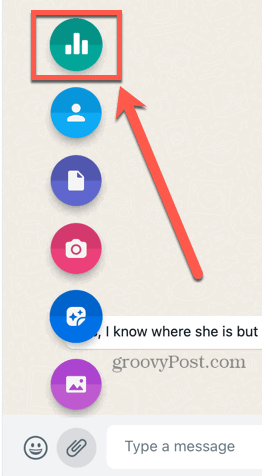
- Under Fråga, skriv din fråga.
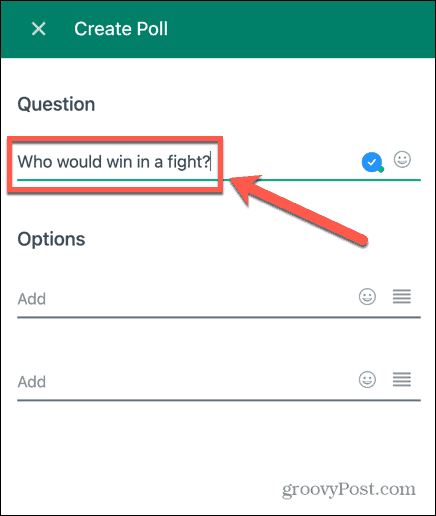
- Under alternativ lägg till dina alternativ. Fler alternativfält kommer att visas när du lägger till fler alternativ upp till totalt maximalt 12.
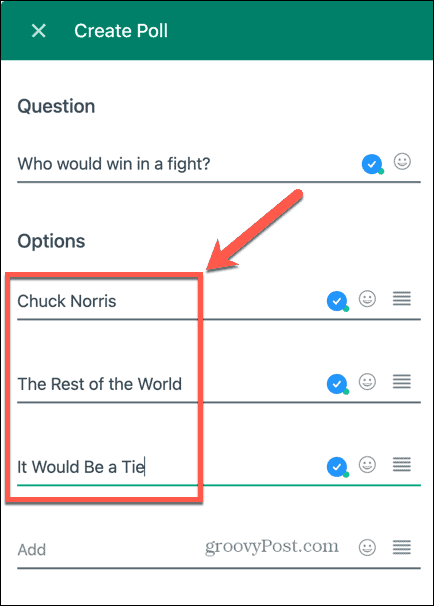
- För att ändra ordningen på dina alternativ, klicka och håll ned Tre rader ikonen och dra dina alternativ till lämplig position.
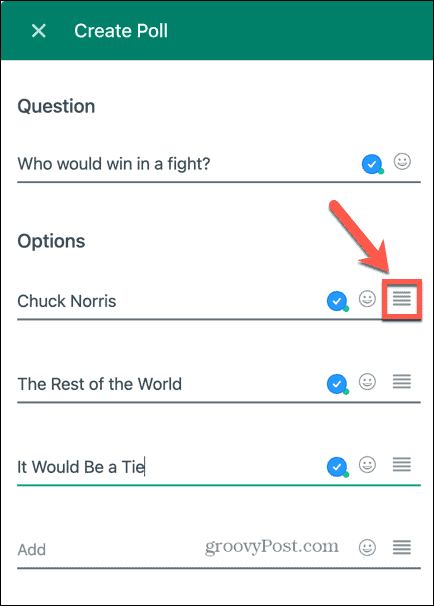
- När du är nöjd med din omröstning, klicka på Skicka ikonen längst ned i fönstret.
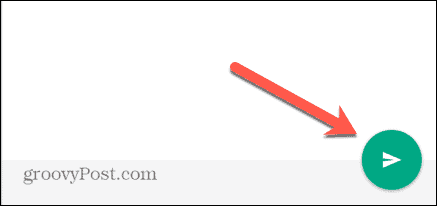
- Din omröstning kommer att visas i din chatt.
- För att rösta, klicka på ett av alternativen. Du kan välja mer än ett alternativ, men du kan inte rösta på samma två gånger.
- Om du ändrar dig klickar du på alternativet igen för att ta bort din röst.
- Klicka på för att se det aktuella resultatet av omröstningen i detalj Visa röster.
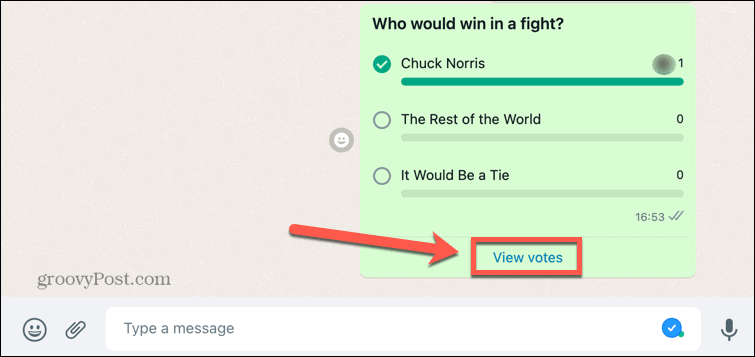
- Du ser vem som har röstat på varje alternativ i din omröstning.
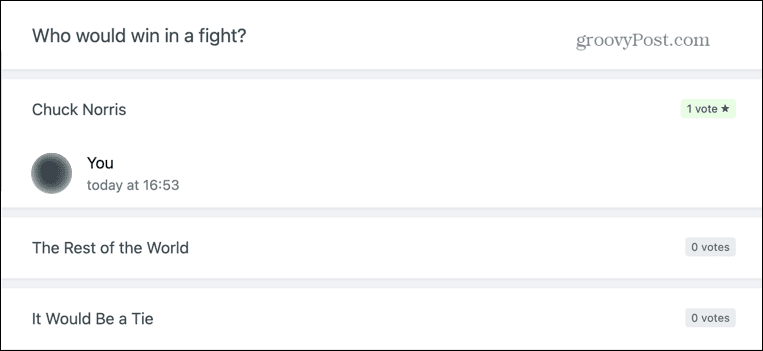
Använder WhatsApp
Genom att lära dig hur du skapar en omröstning på WhatsApp kan du snabbt mäta andra människors åsikter i din chatt. Tack och lov har WhatsApp lagt till den här funktionen eftersom det tidigare var långt ifrån lätt att skapa omröstningar.
Det finns många andra WhatsApp-funktioner som du kanske inte är medveten om. Visste du att du kan skicka försvinnande meddelanden i WhatsApp? Eller att du kan kontrollera vem som kan lägga till dig i WhatsApp-grupper? Och om du bestämmer dig för att du inte är så bekväm med att använda en chattapp som ägs av Meta, kan du alltid lära dig hur man flyttar från WhatsApp till Signal.
Så här hittar du din Windows 11-produktnyckel
Om du behöver överföra din Windows 11-produktnyckel eller bara behöver den för att göra en ren installation av operativsystemet,...



